ホームページ作成の費用相場について
いくらくらいが適切なの?
日本最大級のホームページ制作会社検索サイト
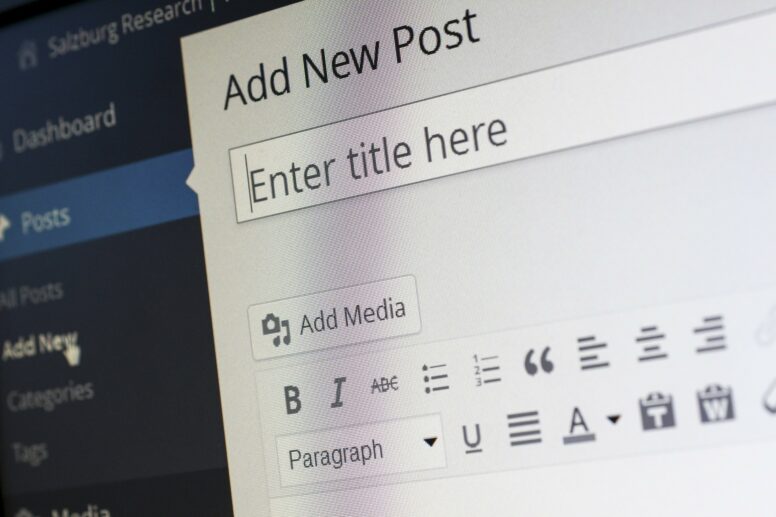
「WordPressってどうやってインストールするの?」
はじめてWordPressを扱う方は、戸惑われているのではないでしょうか。
WordPressをインストールするために必要な作業はたったの4ステップ。利用するサーバーによっては、さらに簡単にインストールできます。
本記事では
について解説してきます。ぜひ最後まで読んで、自身に合った方法を見つけてください。
WordPressをインストールする際はいきなり始めるのではなく、ある程度準備するものがあります。
そこで、ここからはWordPressをインストールする際に必要なものについて具体的に解説します。いずれもWordPressをインストールする際に必要不可欠なものになるので、1つずつ細かく確認しましょう。
Webサイトやブログを開設する際にはレンタルサーバーの存在が必要となります。
サーバーがないと画像やテキスト、ページの内容が保存できない上にネット上のユーザーがアクセスできません。
そのため、最優先で自分にあったレンタルサーバーを見つけることが大切です。
レンタルサーバーによって価格や仕様なども細かく異なりますが、WordPressを活用する場合はWordPressに対応したサーバーと契約しましょう。WordPressに対応したレンタルサーバーだと、さらにサイト構築がしやすくなるのでおすすめです。
自身のWebサイトやブログを開設する際にはドメインも必要になります。
ドメインは分かりやすく伝えると、ネット上における自分のサイトの住所を指し示すものです。
また、独自ドメインを取得することでSEO効果も高くなります。日本語ドメインよりはアルファベット表記のドメインの方が効果が高いと言われています。
独自ドメインは、通常1年単位での契約更新が必要な点も合わせて覚えておきましょう。
Webサイトやブログを作成する場合は、FTPクライアントについても把握しておきましょう。
FTPクライアントとは、サーバーへWebサイトのファイルを転送するために必要なソフトです。FTPクライアントがない場合、自分が使おうと考えているサーバーへ情報が送れなくなるので注意しましょう。
ただ、実際にWordPressに使用する場合はサーバー上に構成ファイルが存在するので、特別な作業などは必要ありません。
WordPressのインストールに必要なものを準備した後は、実際に下記の4つのステップでWordPressをインストールしましょう。
STEP1:データベースの作成
STEP2:WordPressプログラムのダウンロード
STEP3:WordPressプログラムのアップロード
STEP4:WordPressにログイン
これらのたった4ステップでWordPressをインストールすることができるのでお手軽です。
実際のWordPressの画面なども踏まえてご紹介するので、1つずつ確認して設定していきましょう。
WordPressを利用する際はまずデータベースとなるMySQLを作成する必要があります。
WordPressはPHPを活用してMySQLからデータを取り出して、画面に情報を表示させているのが特徴的です。そのため、MySQLがないとWordPressがデータを取り出して表示できなくなるので注意しましょう。
MySQLの作成は、契約したレンタルサーバー経由で行います。レンタルサーバーによってMySQLの作成方法は異なるので、各種サイトの指示に従って作成しましょう。
また、MySQLを作成する場合は下記の情報が表示されます。
後で使うこともあるので、必ずメモをしておきましょう。
MySQLの作成が終わった後は、「WordPress 日本語サイト」からWordPressプログラムをダウンロードしましょう。
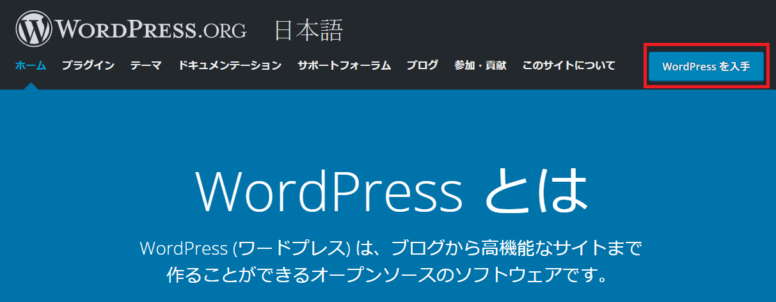
こちらの画像の右上にある「WordPressを入手」のボタンをクリックし、画面が移行した後に下にスクロールすると下記のダウンロード画面が表示されます。
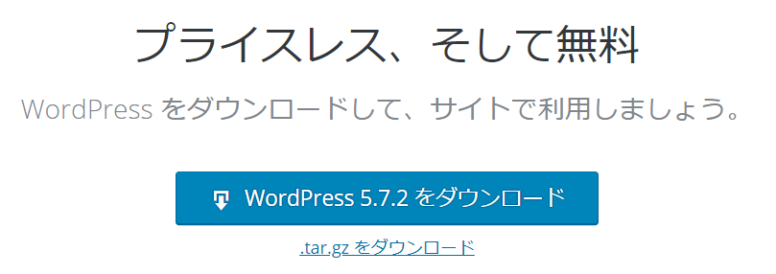
「WordPress5.7.2をダウンロード」というボタンをクリックし、ダウンロードを開始します。
zipファイルのためダウンロード自体は数秒で終わるので、スムーズにダウンロード可能です。
zipファイルは解凍する必要があるため、ダウンロードが完了した後は右クリックで「解凍」を選択してファイルを展開しましょう。
WordPressのダウンロードが完了した後はWordPressプログラムをアップロードしましょう。実際にWordPressプログラムをアップロードする場合は、FTPクライアントのインストールを済ませることが大切です。
そこで、今回は「FileZilla」というフリーソフトを参考例として、WordPressプログラムのアップロード方法についてご紹介します。
まずは公式サイトからFileZillaをダウンロードしましょう。
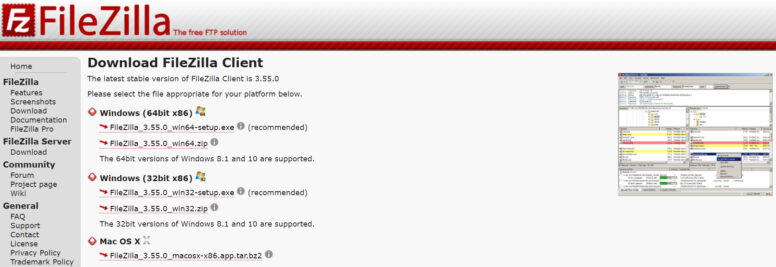
ダウンロードが完了した後は、左上の「ファイル」から「サイトマネージャー」を選択します。
サイトマネージャーで、「ホスト名」「ユーザー名」「パスワード」を入力した後に「接続」をクリックしましょう。
「ホスト名」「ユーザー名」「パスワード」はレンタルサーバーを契約した際にメールで送られてきたものを使います。
サーバーにFTP接続して出た画面右の枠で「ディレクトリを作成」を選び、ウインドウが開かれた後で、任意のディレクトリ名を入力してクリックしてください。
右枠の空のディレクトリを開き、「WordPressプログラムのダウンロード」の項でダウンロードしたWordPressのプログラムファイルをサーバーにアップロードしましょう。
無事にアップロードされれば作業は完了です。
作成したディレクトリのアドレスにアクセス後、ブラウザからログインしましょう。
アクセスした後はインストール用の画面が出るので「さあ、始めましょう」を選択します。
「さあ、始めましょう」のボタンをクリックした後は、設定画面に移るのでデータベース名、ユーザー名、パスワード、データベースのホスト名を入力。
インストール画面に移った後は「インストール実行」をクリックしましょう。
その後、サイトのタイトル、ユーザー名、パスワード、自分のメールアドレス、検索エンジンでの表示について入力して「WordPressをインストール」を選択してクリック。
下記の画面が出れば、WordPressのインストールは完了です。
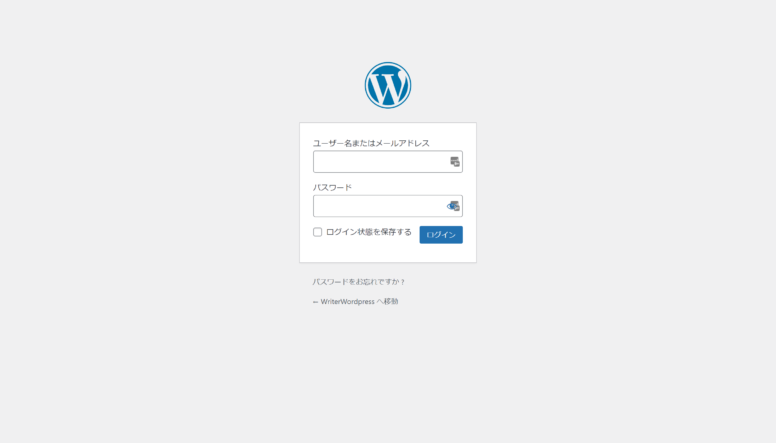
ここまではWordPressの詳細なインストール方法をご紹介しました。
ただ、下記の5つのレンタルサーバーであれば、初めからWordPressの各種設定が済んだ状態でWordPressを簡単にインストールすることが可能です。
WordPress向けおすすめレンタルサーバー
いずれもWordPressに特化しているレンタルサーバーなので非常に便利です。
ここからはそれぞれのレンタルサーバーの詳細や価格について細かくご紹介するので、レンタルサーバー導入の際のご参考にしてください。
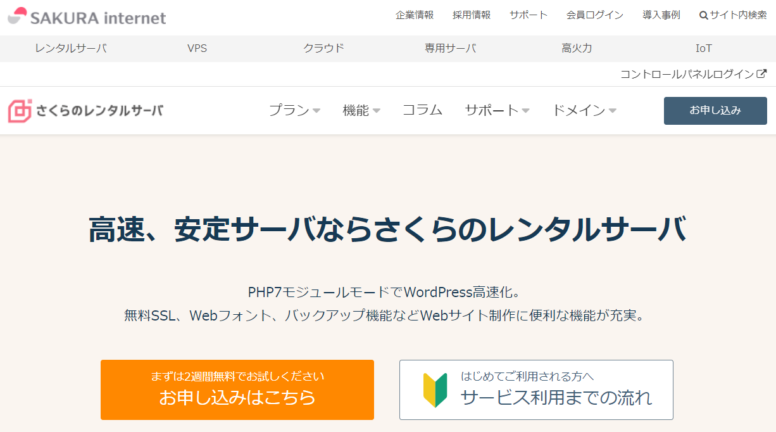
出典:さくらのレンタルサーバ
さくらレンタルサーバは2004年からサービスを開始しており、長い実績があることから安心して導入することが可能です。
転送量に関してもスタンダードプランであれば一日の転送量が700GB、プレミアムプランであれば800GBと多めなのでアクセス数が増えた場合でも運用できます。
また、全プランに電話対応が付いていることから使っていて不明点があればすぐに相談することも可能です。
さらにWordPressでのサービスも充実しており、クイックインストールができます。
仕様手順としてもコントロールパネルにログインし、利用したいアプリを選ぶだけなのでサイト、ブログ初心者にもおすすめです。
| 初期費用 | 1,048円(スタンダードプランの場合) |
| 月額料金 | 524円(スタンダードプランの場合) |
| 公式サイトURL | https://www.sakura.ne.jp/ |
| 運用年数 | 17年(2004年から) |
| 簡単インストール対応の可否 | 可 |
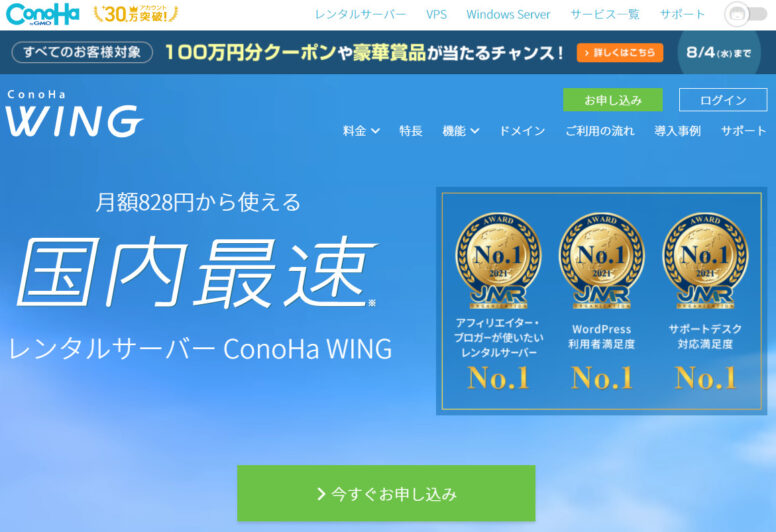
出典:ConoHa WING
ConoHa WINGは初期費用無料のレンタルサーバーで、コストの安さが魅力として挙げられます。月の転送量は、ベーシックプランであれば27TB、ベーシックプランであれば36TBとなっており、性能面も高いことがポイントです。
また、サイトやブログ初心者の方がWordPressをスムーズに導入できるように「WordPressかんたんセットアップ」を無料で提供している点も見逃せません。
WordPressのインストールやテーマの追加がスムーズに行えるため、すぐにサイトやブログの制作に取り掛かることが可能です。
他社のレンタルサーバーからの移行もしやすいので、対応力に優れている点も魅力となります。
| 初期費用 | 無料(各プラン共通) |
| 月額料金 | 1,925円(スタンダードプランの場合) |
| 公式サイトURL | https://www.conoha.jp/wing/ |
| 運用年数 | 8年(2013年から) |
| 簡単インストール対応の可否 | 可 |
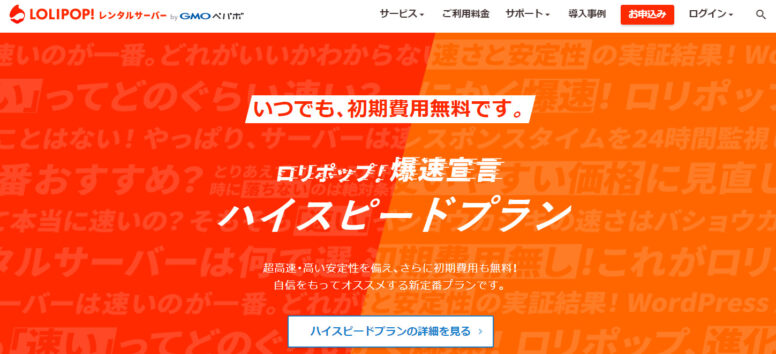
ロリポップは2002年から運用開始されており19年という長い歴史と、ご利用実績200万サイト以上と優れた実績を誇っています。簡単インストール機能も配備されており、わずか1分で導入できるようになっているため、初心者の方でも安心して導入することが可能です。
「独自ドメイン設定」や、オンラインでファイルを操作可能な「ファイルマネージャー」など基礎的な機能も充実していることから使いやすさも高められています。その上、ホームページのセキュリティを重視した「独自SSLオプション」などもあるので、万が一のための対策も万全にすることが可能です。
| 初期費用 | 1,650円(スタンダードプランの場合) |
| 月額料金 | 月額 550円(スタンダードプランの場合) |
| 公式サイトURL | https://lolipop.jp/ |
| 運用年数 | 19年(2002年から) |
| 簡単インストール対応の可否 | 可 |
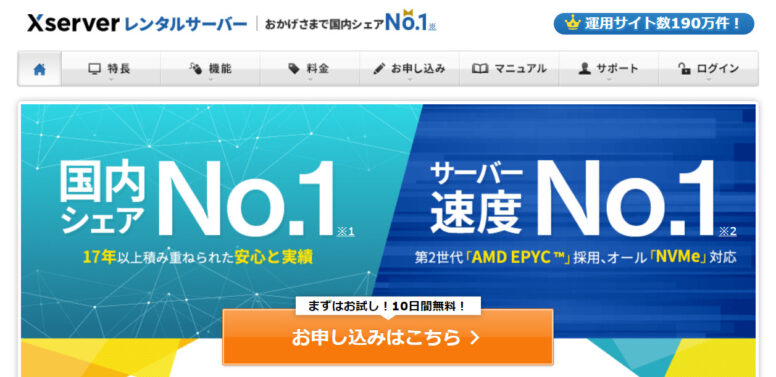
出典:エックスサーバー
エックスサーバーはストレスフリーの高速環境、大量アクセスに耐えることができる高負荷性を兼ね備えたレンタルサーバーです。高速性と障害耐性を兼備したオールNVMe、最新高性能サーバーである48コアCPU&512GBメモリを導入しており、性能面が高められています。
また、性能面だけではなく無料独自SSL、WordPressの簡単インストールなど初心者向けの機能も完備されています。自動バックアップや、24時間365日の安全サポートもあるので、不安に感じることなく活用することが可能です。性能面や信頼面を重視する方に合うレンタルサーバーといえるでしょう。
| 初期費用 | 3,300円 |
| 月額料金 | 990円(36ヶ月の場合) |
| 公式サイトURL | https://www.xserver.ne.jp/ |
| 運用年数 | 18年(2013年より運用) |
| 簡単インストール対応の可否 | 可 |
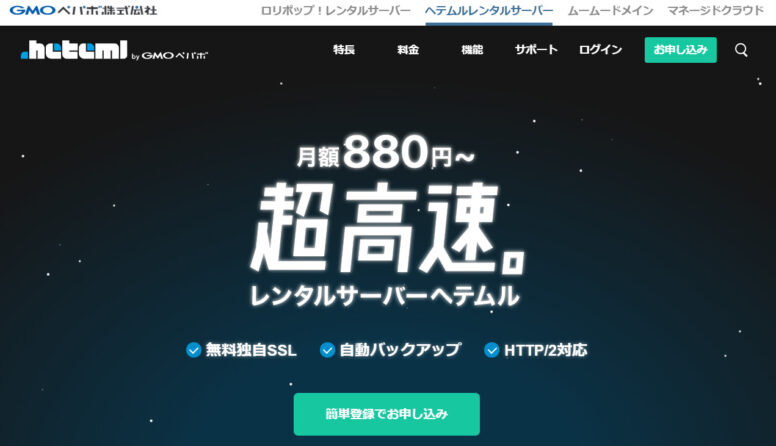
出典:ヘテムル
ヘテムルは大容量オールSSDを採用しており、急激なアクセス数の増加した場合でも安定したパフォーマンスを発揮してくれます。また、モジュール版PHPが活用されているため、PHPで動作するWordPressなどのCMSの高速化が可能です。
さらに、WordPressなどのCMSの簡単インストール機能、無料独自SSL標準提供などもあるので個人サイトやブログを作る場合でも活用できます。料金も月々880円と非常に安く、高いコストパフォーマンスを求める方におすすめのレンタルサーバーです。
| 初期費用 | 2,200円(ベーシックプランの場合) |
| 月額料金 | 880円(ベーシックプランの場合) |
| 公式サイトURL | https://heteml.jp/ |
| 運用年数 | 16年(2005年から) |
| 簡単インストール対応の可否 | 可 |
今回の記事ではWordPressをインストールする方法をステップ方式でご紹介しました。
WordPressをインストールする際に必要なものからご紹介しているので、安心してインストールを完了することが可能です。
後半部分ではより簡単にWordPressをインストールできるレンタルサーバーもご紹介しました。
いずれも自分のサイトやブログ作成の際に使いやすいレンタルサーバーとなっているので、自分に合っているサーバーと契約しましょう。